Instalator ma niewystarczające uprawnienia do uzyskiwania dostępu do naprawy w systemie Windows 11/10
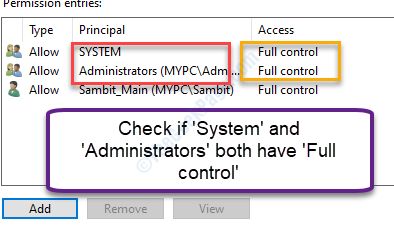
- 2286
- 519
- Maria Piwowarczyk
Instalowanie nowych oprogramowania na urządzeniu Windows 10 jest łatwiejsze niż robienie tego samego w macOS. Podczas gdy system Windows zapewnia ogromną swobodę użytkownikowi w związku z instalacją dowolnej aplikacji, czasami ten instalator podnosi niektóre błędy. Jednym z wybitnych z nich jest 'Instalator ma niewystarczające uprawnienia do dostępu„Wiadomość, która może się pojawić, jeśli spróbujesz uruchomić instalatora bez odpowiedniego pozwolenia. Omówiliśmy szereg rozwiązania dotyczących sprawy. Po prostu podążaj za nimi, aby rozwiązać problem.
Spis treści
- Napraw 1 - przejmij pełną kontrolę nad plik konfiguracji
- Napraw -2 przejmij własność folderu macierzystego
- FIX - 3 Uruchom konfigurację jako administrator
- Naprawiono 4 Sprawdź, czy usługa instalatora systemu Windows jest uruchomiona lub nie
- Napraw 5 - Wyczyść wszystko z folderu tymczasowego
- Napraw 6 - Korzystanie z opcji bezpieczeństwa edytuj zasady grupy
- Napraw 7 - Wyłącz ustawienia UAC
Napraw 1 - przejmij pełną kontrolę nad plik konfiguracji
Jeśli znajdujesz się na liście właściciela tego pliku konfiguracyjnego, zobaczysz ten błąd.
1. Początkowo przejdź do tego miejsca konfiguracji.
2. Po zlokalizowaniu pliku, Kliknij prawym przyciskiem myszy Na pliku instalacyjnym, a następnie kliknij „Nieruchomości".
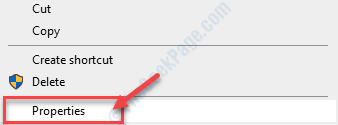
3. Musisz kliknąć „Bezpieczeństwo".
4. Aby zmienić kontrolę konfiguracji, kliknij „Edytować".
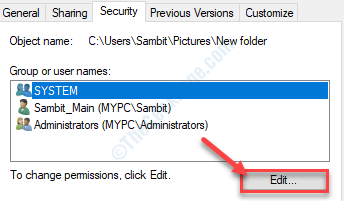
5. Na liście 'Nazwy grupy lub użytkowników:', szukać "Wszyscy"*. Kliknij go, aby go wybrać.
6. Następnie sprawdź „Umożliwić" obok 'Pełna kontrola' pozwolenie.
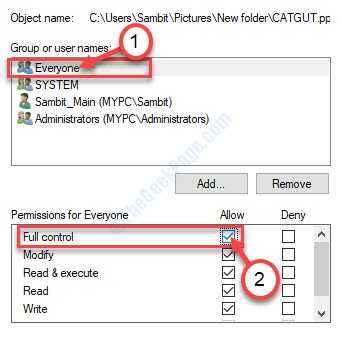
7. Następnie kliknij „Stosować". Następnie kliknij „OK".
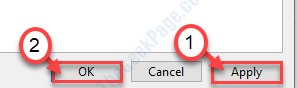
8. Wracając do okna głównego właściwości, sekwencyjnie kliknij „Stosować".
9. Potem „OK".
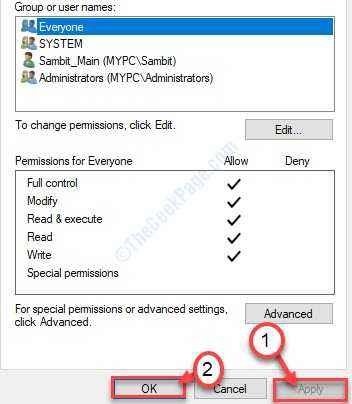
*NOTATKA-
Nie możesz znaleźć 'Wszyscy„Na liście grup lub użytkowników. Po prostu postępuj zgodnie z tym zestawem instrukcji, aby go dodać.
1. Kliknij na "Dodać”Przycisk tuż poniżej listy grup.
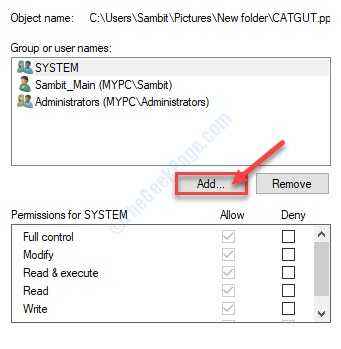
2. Kiedy Wybierz użytkownika lub grupę pojawia się, wpisz „Wszyscy" w pudełku.
3. Następnie kliknij „Sprawdź nazwy".
4. Następnie musisz kliknąć „OK".
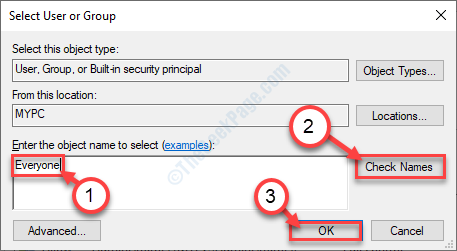
5. Kliknij "Stosować„Aby to uratować.
6. Jeśli na ekranie pojawi się monit o zmianie własności, po prostu kliknij „OK".
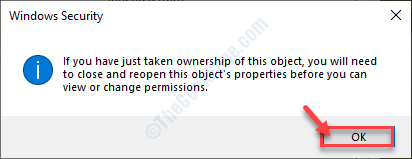
7. Następnie kliknij „OK”A własność pliku jest przekazywana wszystkim korzystającym z systemu.
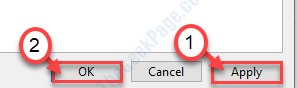
Uruchom instalator na komputerze. Sprawdź, czy błąd występuje ponownie, czy nie.
Napraw -2 przejmij własność folderu macierzystego
Jest całkiem możliwe, że folder, w którym chcesz zainstalować aplikację, nie ma odpowiednich uprawnień. Jakby, jeśli chcesz zainstalować aplikację w Kino folder, który musisz miećPełna kontrola' Kino teczka.
1. Na początku musisz uzyskać dostęp do folderu, w którym zamierzasz zainstalować aplikację.
2. Kliknij prawym przyciskiem myszy na tym folderze i kliknij „Nieruchomości".
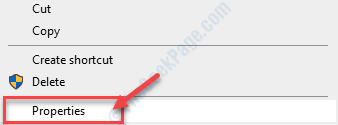
3. Następnie musisz przejść do „Bezpieczeństwo”Tab.
4. Następnie kliknij „Zaawansowany".
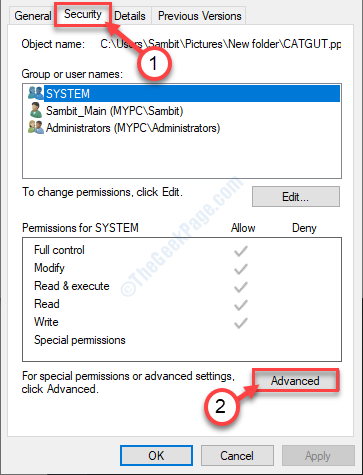
5. Kiedyś zaawansowana ochrona Pojawiają się ustawienia, kliknij „Zmiana„Opcja obok”Właściciel:'.
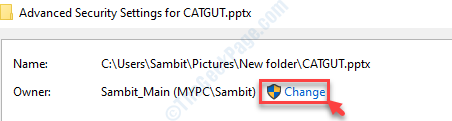
6. w Wybierz użytkownika lub grupy okno, kliknij „Zaawansowany… ".
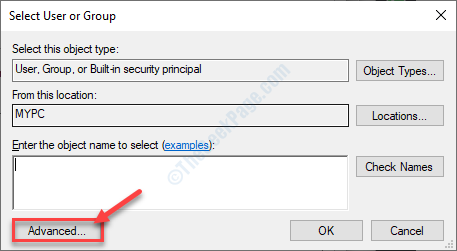
7. Następnie musisz kliknąć „Znajdź teraz".
8. Na liście grup użytkowników wybierz „Administratorzy".
9. Następnie kliknij „OK".
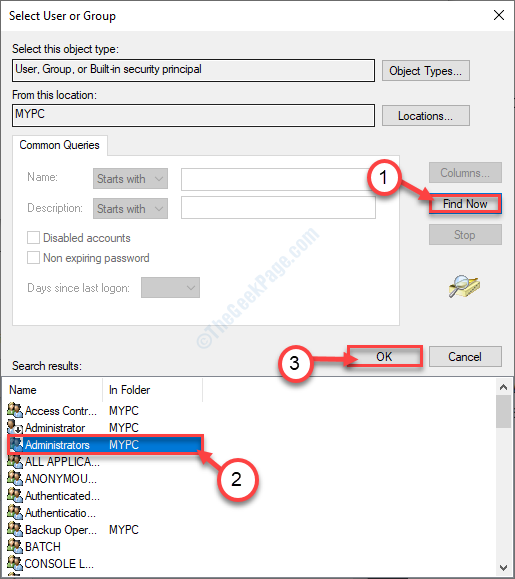
10. Następnie kliknij „OK".
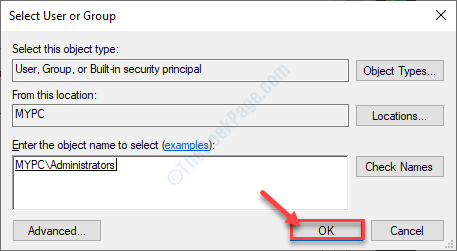
11. Musisz sprawdzać opcja "Zastąp właściciela w subkontainerach i obiektach".
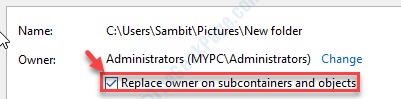
12. Wracając do Zaawansowane ustawienia bezpieczeństwa, Kliknij "Stosować".
13. Zobaczysz, że pojawił się monit, który pojawił się. Kliknij "OK".
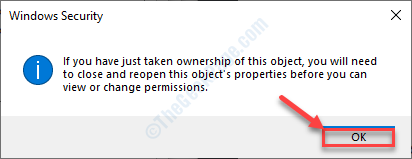
14. Następnie kliknij „OK".
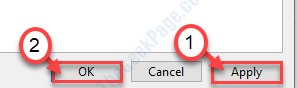
zaawansowana ochrona Ustawienia zostaną zamknięte.
15. Ponownie kliknij „Zaawansowany„Opcja w Nieruchomości okno.
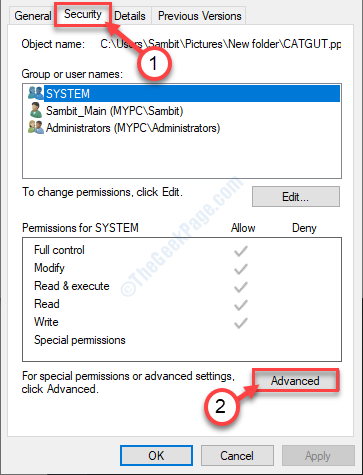
16. Teraz sprawdź, czy 'SYSTEM' I 'Administratorzy„Sekcja jest zaciągnięta do”Wpisy uprawnień:' opcja.
17. Musisz także sprawdzić, czy oba te parametry mająPełny kontrola„folderu czy nie.
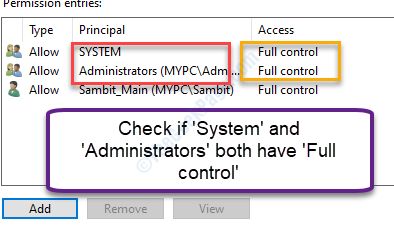
[[[
NOTATKA-
Przypadkiem, jeśli zobaczysz, że którykolwiek zAdministratorzy' Lub 'SYSTEM„Nie jest uwzględniony na liście, którą musisz je dodać.
Zilustrowaliśmy procedurę w celu pozyskania parametru.
1. Na początku kliknij „Dodać" w zaawansowana ochrona Okno Ustawienia.
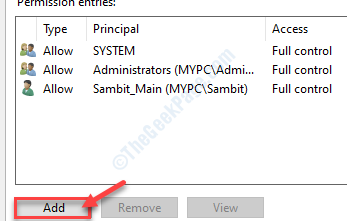
2. Następnie kliknij „Wybierz głównego".
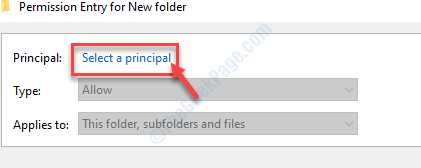
3. Jak Wybierz użytkownika lub grupę pojawia się, kliknij „Zaawansowany".
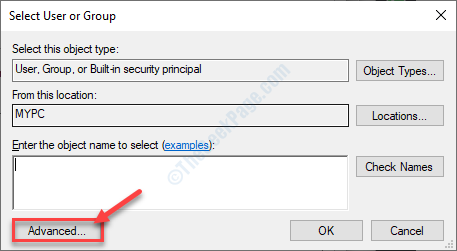
4. Następnie musisz kliknąć „Znajdź teraz".
5. Z listy grup użytkowników wybierz „Administratorzy".
6. Aby wybrać parametr, kliknij „OK".
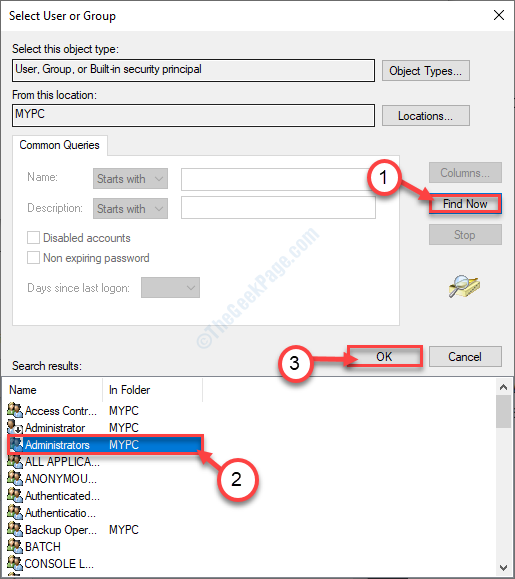
7. Następnie kliknij „OK".
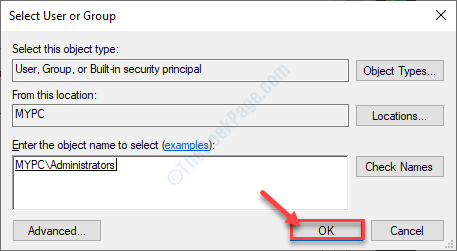
8. Wrócisz ponownie do Wpis uprawnienia okno.
9. Pod 'Podstawowe uprawnienia' opcja, sprawdzać ''Pełna kontrola'.
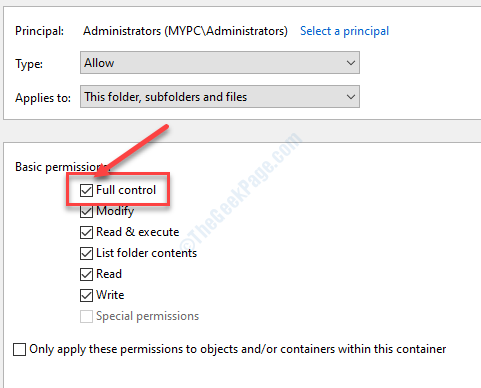
10. Następnie kliknij „OK".
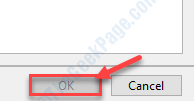
W ten sposób musisz dodać zarównoSYSTEM„I”Administratorzy„parametr i podaj je”Pełna kontrola'.
]
Jak tylko klikniesz toOK', wrócisz do zaawansowana ochrona Ustawienia.
18. Nie zapomnij sprawdzać opcja "Zastąp wszystkie wpisy do uprawnień dla dzieci dziedzicznymi wpisami uprawnień z tego obiektu".
19. Na koniec kliknij „Stosować”A potem„OK".
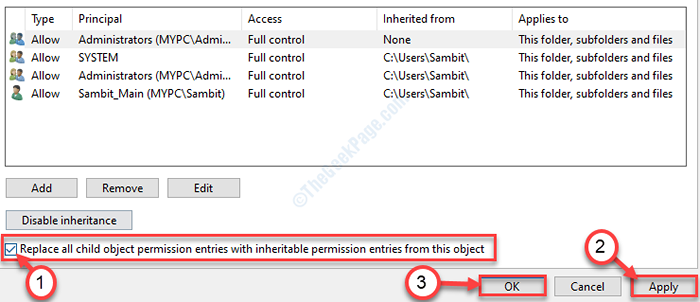
20. Pozostało tylko kliknięcie „Stosować" I "OK„W oknie właściwości.
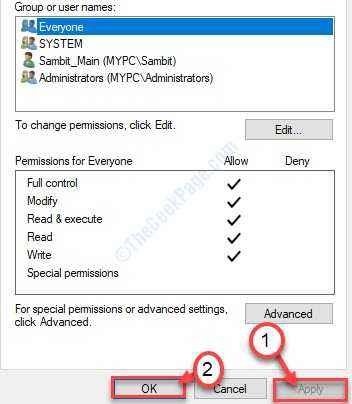
Uruchom instalator ponownie.
FIX - 3 Uruchom konfigurację jako administrator
Czasami ten błąd rozwiązuje się, jeśli uruchomisz instalator jako administrator.
1. Po prostu Kliknij prawym przyciskiem myszy na konfiguracji.
2. Następnie kliknij „Uruchom jako administrator".
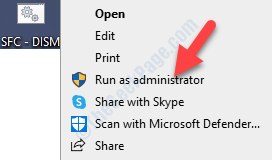
Sprawdź, czy to pomaga.
Naprawiono 4 Sprawdź, czy usługa instalatora systemu Windows jest uruchomiona lub nie
1. Aby uruchomić Uruchomić terminal, musisz nacisnąćKlucz Windows+R'.
2. To, co musisz zrobić, to wpisać to polecenie. Następnie kliknij „OK".
usługi. MSC
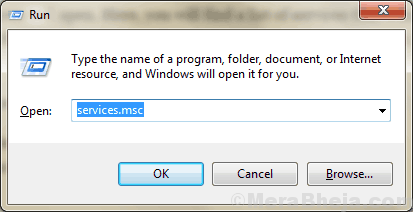
2. Przewiń w dół, aby dowiedzieć się „instalator Windows" praca.
3. Kliknij prawym przyciskiem myszy na nim, a następnie kliknij „Początek„Aby rozpocząć usługę na komputerze.
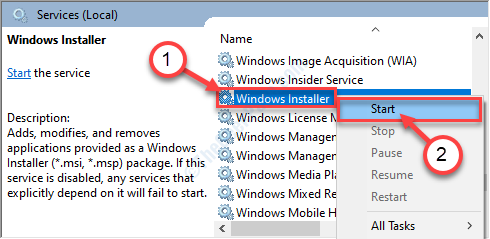
Możesz zamknąć Usługi pożytek.
Wypróbuj instalatorowi świeżo. Tym razem błąd nie wystąpił.
Napraw 5 - Wyczyść wszystko z folderu tymczasowego
1. wciśnij Okna klucz z 'R' klucz.
2. Następnie wpisz ten kod i naciśnij Wchodzić.
%temp%
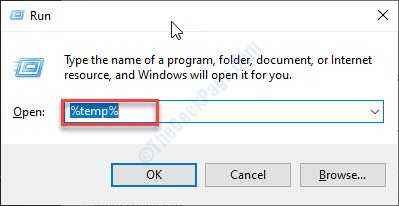
3. Jak Temp Folder otwiera się, wybierz wszystko i naciśnijUsuwać'.
Temp Folder zostanie opróżniony.
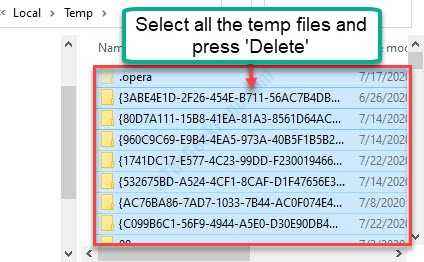
Spróbuj ponownie uruchomić instalator.
Napraw 6 - Korzystanie z opcji bezpieczeństwa edytuj zasady grupy
1 - Naciśnij Klucz z systemem Windows I R klucze razem, aby otworzyć bieg.
2 -now, typ gpedit.MSC i kliknij OK Najlepszy edytor zasad grupy lokalnej
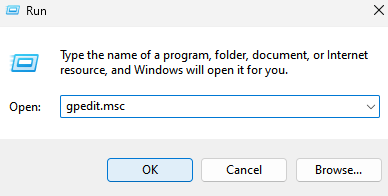
3 -Now, przejdź do następującej lokalizacji z lewego menu
- konfiguracja komputera
- Ustawienia systemu Windows
- Ustawienia bezpieczeństwa
- Lokalne zasady
- Opcje ochrony
4 - Teraz kliknij dwukrotnie każdy Kontrola konta użytkownika Ustawienia po prawej stronie i wyłącz je wszystkie.
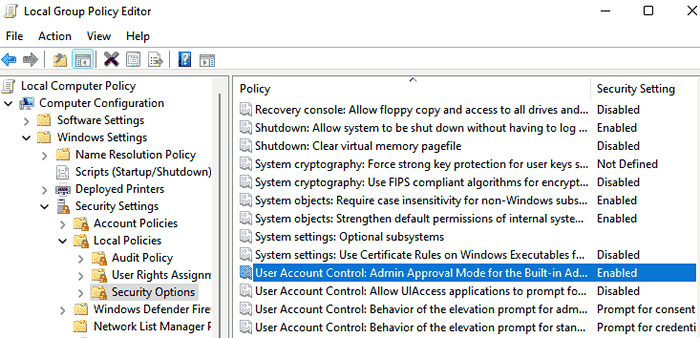
Napraw 7 - Wyłącz ustawienia UAC
1- Wyszukaj UAC W polu wyszukiwania. i kliknij Zmień ustawienia kontrolne konta użytkownika
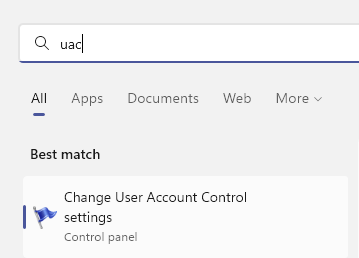
2 - Przeciągnij suwak na minimalny poziom
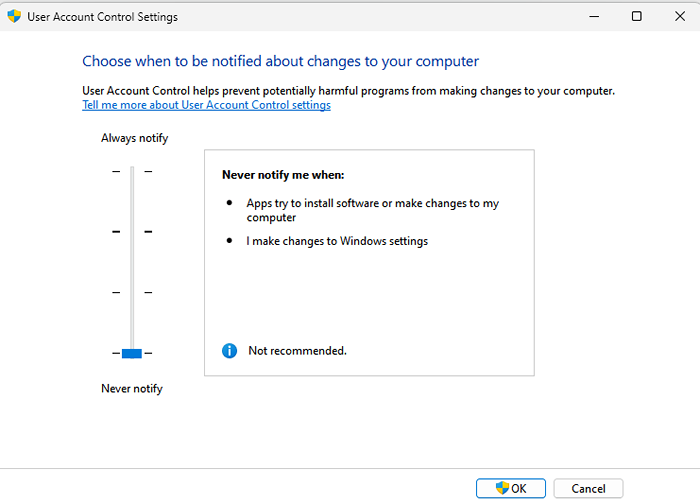
3 -KLECK OK, a następnie sprawdź ponownie
- « Proces nie jest w trybie przetwarzania tła
- Wystąpił błąd zastosowania atrybutów do pliku w poprawce Windows 10 »

